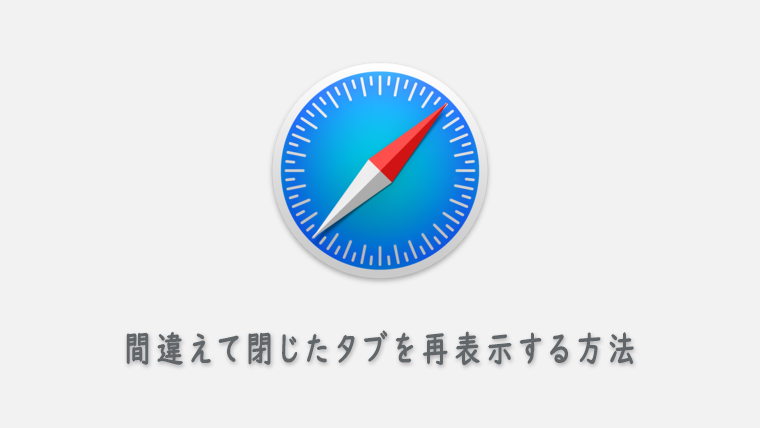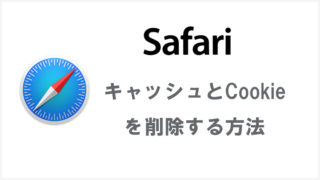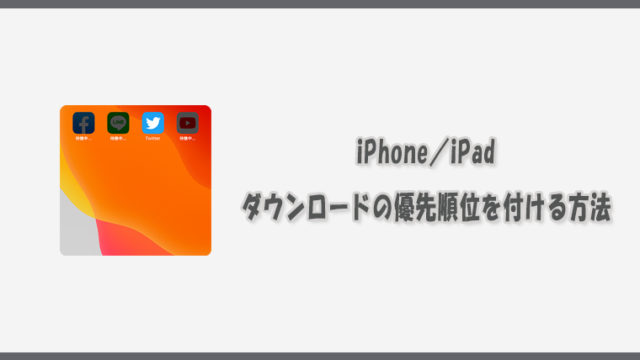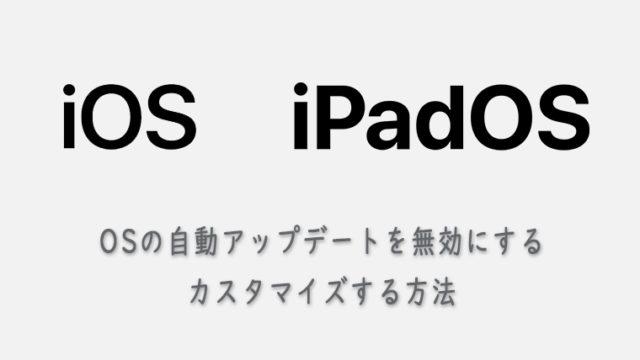iPhone/iPadのSafariでWebサイトを閲覧している際に、間違えて閉じてしまったり、後でもう一度見たくなることもあるかと思います。
もう一度検索して探すのも大変ですし、どういったキーワードで検索したか覚えていないということもありますよね。
この記事では、iPhone/iPadのSafariで間違えて閉じてしまったタブ(Webサイト)を簡単に再表示する方法を2つ説明していきます。
閉じたタブを再表示する方法
- タブアイコンをタップ
- +アイコンをロングタップ
- 「最近閉じたタブ」から再表示する
iPhoneの画像を使用して説明していきますが、iPadでもアイコンの表示位置が違うだけで基本的なやり方は一緒です。
1タブアイコンをタップ
iPhone/iPadでSafariを開きタブアイコンをタップします。
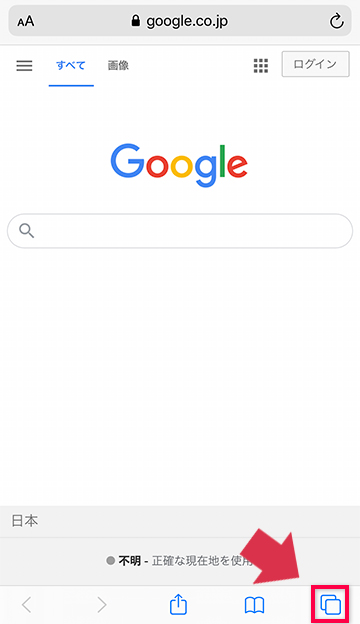
2+アイコンをロングタップ
「+」アイコンをロングタップ(長押し)します。
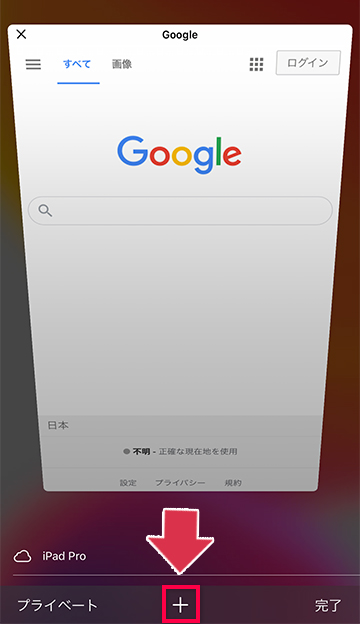
3最近閉じたタブから再表示する
最近閉じたタブの一覧が表示されますので、再表示したいWebサイトをタップしてください。
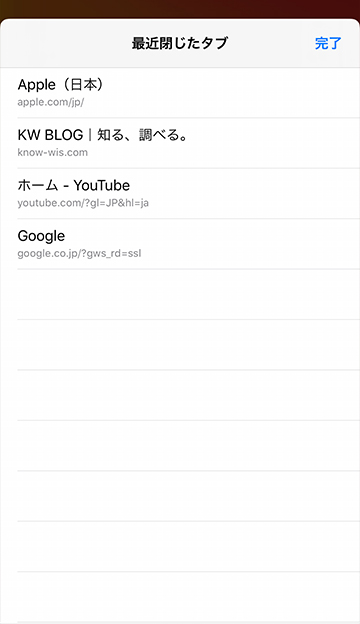
これでWebサイトの再表示ができました。
この方法の他に、一般的によく使用される、履歴からWebサイトを表示させる方法についても説明していきます。
履歴からWebサイトを再表示する方法
- ブックマークアイコンをタップ
- 履歴を表示する
画像も付けて、さらに説明していきます。
1ブックマークアイコンをタップ
iPhone/iPadでSafariを開きブックマークアイコンをタップします。
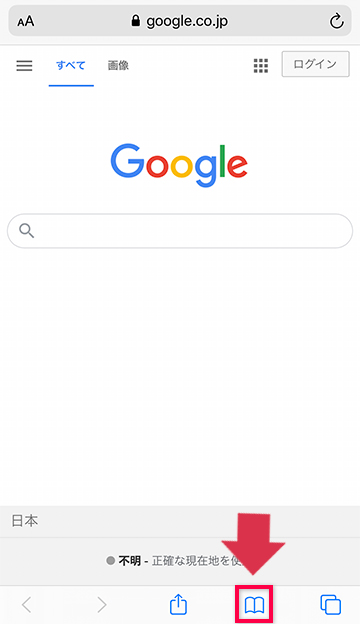
2履歴を表示する
時計のようなアイコンをタップするとWebサイトの閲覧履歴が表示されますので、こちらから表示したいWebサイトをタップします。
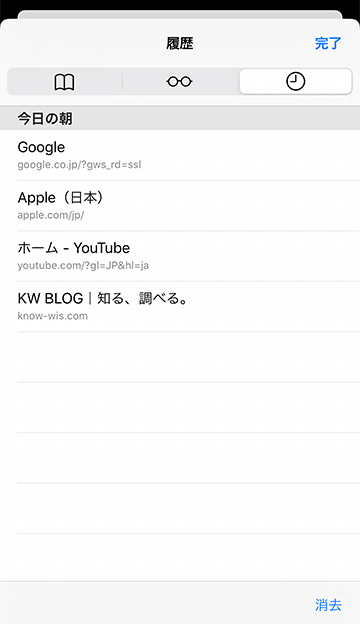
これで完了です。
「最近閉じたタブ」「履歴」どちらからでもお好みの方法でお試しください。
まとめ
「最近閉じたタブ」から再表示させる方が手軽ですが、数日前に見ていたWebサイトをもう一度見たい時等は、「履歴」から探した方が日付別になっているので見つけやすいかと思います。
なお、「最近閉じたタブ」や「履歴」は、設定からSafariの「履歴とWebサイトデータを消去」することによりリセットすることが可能です。